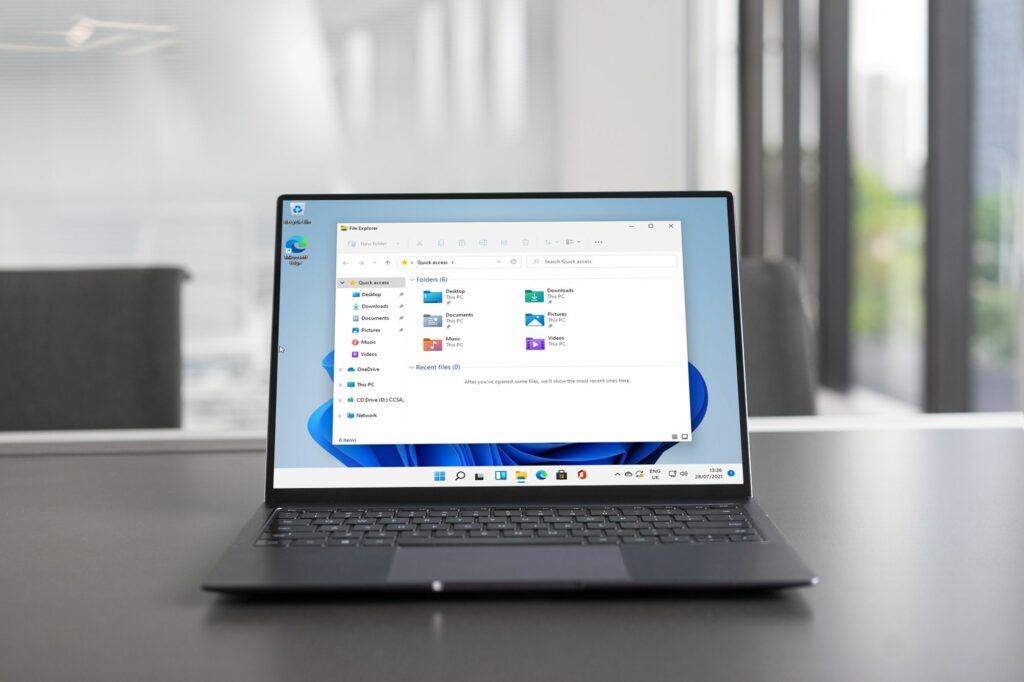Comment changer l’emplacement de téléchargement par défaut dans Windows 11
ce qu’il faut savoir
- Modifier l’emplacement par défaut des téléchargements : Activé Télécharger dossier caractéristique > mouvementSélectionnez un nouvel emplacement.
- Vous pouvez choisir n’importe quel emplacement, y compris le bureau.
- quand tu cliques Appliqueril peut vous demander de déplacer des fichiers existants.
Ce guide vous apprendra comment modifier l’emplacement de téléchargement par défaut dans Windows 11 afin que vous puissiez télécharger des fichiers directement à l’emplacement de votre choix.
Cette méthode fonctionne également sur Windows 10, bien que le système d’exploitation soit un peu différent.
Comment changer l’emplacement de téléchargement par défaut dans Windows 11 ?
Le moyen le plus simple de modifier l’emplacement de téléchargement par défaut dans Windows 11 consiste à utiliser mouvement Commandes dans le dossier de téléchargement caractéristique menu.
-
choisir gestionnaire de fichiers icône de dossier dans la barre des tâches en bas de l’écran pour ouvrir une fenêtre d’explorateur de fichiers.
-
Faites un clic droit ou cliquez et maintenez enfoncé Télécharger dossier et sélectionnez caractéristique depuis son menu contextuel.
-
choisir Lieu onglet, puis sélectionnez mouvement bouton.
-
Parcourez l’Explorateur de fichiers pour sélectionner votre emplacement de téléchargement préféré, puis cliquez sur sélectionner le dossier.
Il peut s’agir de presque n’importe quel dossier ou de n’importe quel lecteur. Sélectionnez un dossier sur le lecteur principal, bureau, ou un emplacement sur un lecteur complètement différent si vous souhaitez conserver vos téléchargements hors du lecteur de démarrage. Vous pouvez même choisir un lecteur externe.
-
Après avoir sélectionné un emplacement, sélectionnez Appliquer.
-
Windows 11 vous demandera alors si vous souhaitez déplacer tous les fichiers de l’ancien emplacement vers le nouvel emplacement.Si vous n’avez actuellement rien d’important dans Windows 11 Télécharger dossier, sélectionnez Ne pas. Sélectionnez si vous avez déjà téléchargé une application ou un dossier qui peut être un composant nécessaire de certaines applications, ou si vous souhaitez simplement l’utiliser en toute sécurité oui.
quand tu choisis ouiaucune de vos applications ne cessera de fonctionner en raison de chemins manquants vers les fichiers ou dossiers nécessaires.
-
choisir D’ACCORD Après que Windows 11 déplace vos fichiers.
Comment changer mon emplacement de téléchargement par défaut ?
Les méthodes ci-dessus pour déplacer Windows 11 Télécharger Le dossier créera un nouvel emplacement de téléchargement par défaut pour tous les fichiers que vous téléchargez depuis Internet. Vous pouvez le modifier plusieurs fois si vous souhaitez trouver le bon emplacement.
Pouvez-vous changer l’emplacement de téléchargement Microsoft ?
Oui, vous pouvez modifier l’emplacement du dossier de téléchargement pour tous les derniers systèmes d’exploitation Windows. La méthode ci-dessus fonctionne sur Windows 10 et 11 et ne devrait prendre que quelques minutes.
FAQ
-
Comment changer l’emplacement de téléchargement dans Windows 7 ?
Si vous utilisez Windows 7 et souhaitez modifier l’emplacement de téléchargement, cliquez sur Démarrer > ordinateurouvrez le lecteur C, puis ouvrez utilisateur dossier.Ouvrez votre dossier de nom d’utilisateur et faites un clic droit Télécharger dossier et sélectionnez caractéristique. Cliquez sur Lieu onglet, puis cliquez sur mouvement et sélectionnez un nouvel emplacement de téléchargement.Cliquez sur sélectionner le dossier > Appliquer > D’ACCORD.
-
Comment modifier l’emplacement de téléchargement du Windows Store ?
Pour modifier l’emplacement de téléchargement des applications et des jeux du Microsoft Store, ouvrez d’installation alors vas y système > stockage > Paramètres de stockage avancés. choisir Où enregistrer le nouveau contenu Cliquez ensuite sur la flèche déroulante à côté de La nouvelle application sera enregistrée dans.
-
Comment changer l’emplacement de téléchargement sur Mac ?
Pour modifier l’emplacement de téléchargement sur votre Mac à partir du dossier de téléchargement par défaut, vous devez modifier les paramètres de votre navigateur.selon commande+ , (virgule) pour afficher l’écran des préférences de votre navigateur ; le reste des étapes dépendra de votre navigateur, dans Chrome, sélectionnez Avancéealler Télécharger partie et à côté Lieuchoisir Changerpuis sélectionnez le dossier à télécharger.
-
Comment changer l’emplacement de téléchargement sur Steam ?
Pour changer l’emplacement d’installation des jeux Steam, ouvrez d’installationCliquez sur Télécharger onglet, puis sélectionnez Dossier de la bibliothèque Steam. choisir Ajouter un dossier de bibliothèque et créez un nouveau chemin d’installation par défaut. Les futures installations seront déplacées vers le nouvel emplacement.
Merci de nous en informer!
Dites-nous pourquoi !
D’autres détails ne sont pas assez difficiles à comprendre